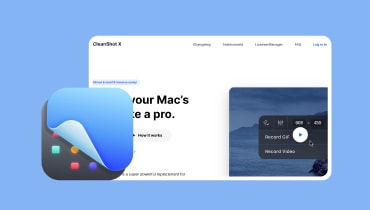מה זה Greenshot: סקירה מעמיקה של הכלי לכידת מסך של Greenshot
Greenshot תוכנה היא כלי פופולרי ללכידת מסך בקוד פתוח עבור שולחנות עבודה של Windows. הוא מציע מצבי לכידה שונים, כולל צילום מסך מלא, חלון, אזור וגלילה. פוסט זה מספק סקירה נרחבת של Greenshot, אז אם אתה רוצה ללמוד עוד על זה, הישאר עד הסוף. בדוק כאן גם את האלטרנטיבה הטובה ביותר של Greenshot שמציעה עוד תכונות ויכולות.
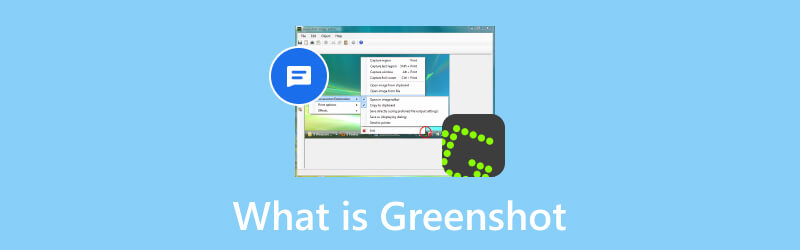
תוכן הדף
חלק 1. מה זה Greenshot
Greenshot היא תוכנית חינמית למשתמשים לצלם צילומי מסך במחשבי Windows או macOS. אתה יכול לצלם תמונות של אזור מסוים, חלון נבחר או מסך מלא של המחשב שלך. לאחר צילום מסך, תוכל להשתמש ב-Greenshot כדי להוסיף אלמנטים וקטוריים ולשנות את גודל התמונה. בנוסף, אתה יכול לשתף את צילומי המסך שלך באופן אוטומטי באתרים כמו Imgur.
חלק 2. הפונקציות העיקריות של Greenshot
אפשרויות צילום נוספות
זה מאפשר למשתמשים לצלם צילומי מסך על מסך מלא, באזור נבחר או חלון. Greenshot יכול לתפוס חלונות גלילה מהדפדפן שלך, כמו Internet Explorer.
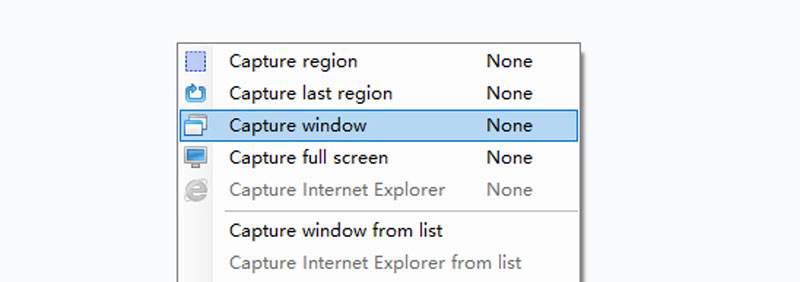
עורך תמונות מובנה
Greenshot כולל עורך תמונות קל לשימוש, המציע ערכת כלים שימושית להוספת צורות או הערות. אתה יכול אפילו להשתמש בו כדי להדגיש או להסתיר אזורים ספציפיים בתמונות שצולמו במסך. כברירת מחדל, כאשר מצלמים צילום מסך, עורך התמונות יופעל. אם אינך רוצה להשתמש בעורך התמונות, תוכל לכבות אותו בתיבת הדו-שיח של אפשרויות.
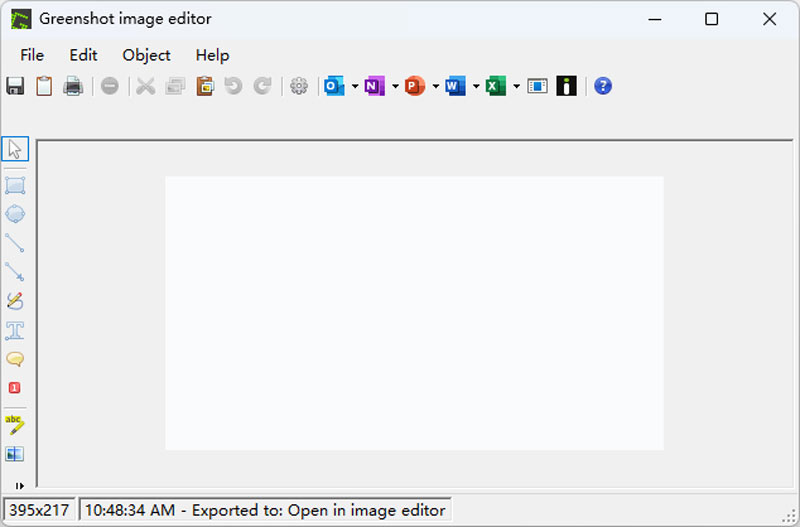
הגדרות הניתנות להתאמה אישית
Greenshot מאפשר למשתמשים להגדיר מקשי קיצור לפונקציות שונות, להתאים את איכות התמונה והגדרות הדחיסה, ואפילו לבחור את הפורמט של צילומי המסך.
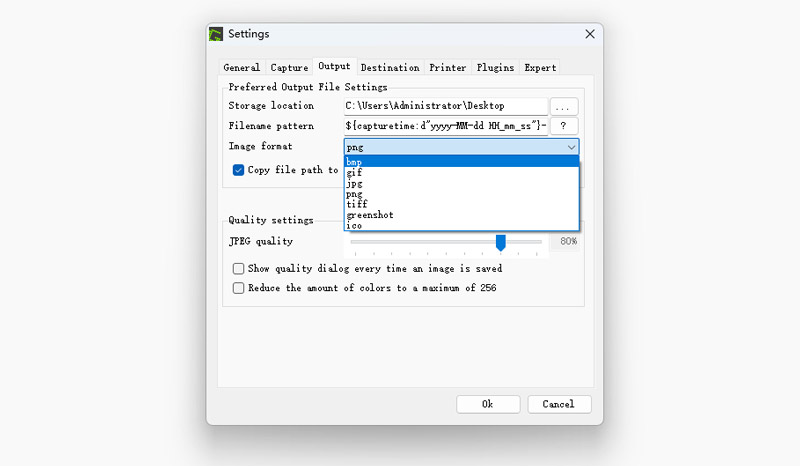
אפשרויות ייצוא
בהתאם למצב, אתה יכול לייצא את צילום המסך שהשתנה. אתה יכול להשתמש בקיצורי דרך, בסרגל הכלים העליון או בתפריט קובץ כדי להגיע לכל אפשרות ייצוא. משתמשים יכולים לשמור את צילומי המסך של Greenshot בקובץ המקומי שלהם או להעתיק אותם ללוח. יתר על כן, הם יכולים גם לשלוח אותו להדפסה או כקובץ מצורף בדוא"ל.
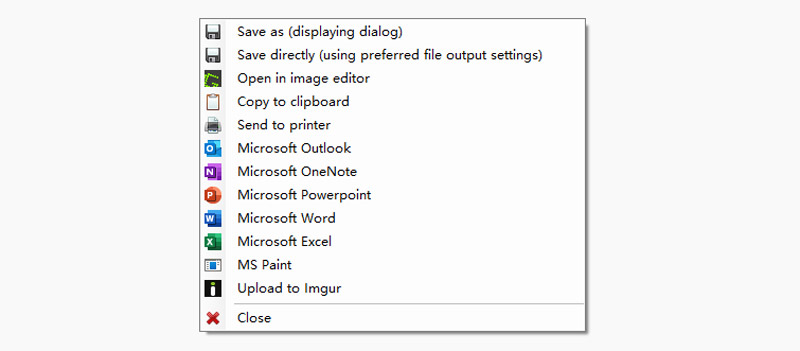
חלק 3. Greenshot Shortcuts
Greenshot מציע למשתמשים אפשרות להשתמש במקשי קיצור בעת צילום מסך. להלן המקשים החמים או קיצורי הדרך של Greenshot שמשתמשים יכולים להשתמש בהם.
צילום מסך: מאפשר לך ללכוד אזור מסוים במסך שלך.
מסך Alt + הדפסה: זה מאפשר לך ללכוד חלון פעיל על המסך שלך.
Ctrl + מסך הדפסה: יוצר צילום מסך של המסך המלא.
Ctrl + Shift + Print Screen: לצלם תמונה של דף האינטרנט שנפתח ב-Internet Explorer.
Ctrl + S (שמור): כדי לשמור את התמונה בקובץ מקומי.
Ctrl + Shift + S (שמור בשם): לבחירת מיקום, שם קובץ ופורמט תמונה עבור התמונה שצולמה במסך לשמירה.
Ctrl + Shift + C (העתקת תמונה): כדי להעתיק את התמונה ללוח, לאפשר הדבקה פשוטה של קבצים באפליקציות אחרות.
Ctrl + P (הדפס): זה שולח את צילומי המסך למדפסת.
Ctrl + E (אימייל): פותח הודעה חדשה בתוכנית הדוא"ל המוגדרת כברירת מחדל, מצרף את צילום המסך
חלק 4. האם Greenshot בטוח לשימוש
Greenshot מתמודד עם דאגות לגבי דגלי אנטי-וירוס בהורדות. כדי להבטיח בטיחות, הורד תמיד מהאתר הרשמי. פורטלי תוכנה מסוימים עשויים לעטוף מתקינים בתוכנות זדוניות. Greenshot שואפת לתוכנה נטולת וירוסים, אם כי לא קיימות ערבויות.
חלק 5. כיצד להשתמש ב-Greenshot
השימוש ב-Greenshot לצילום מסך הוא די פשוט. בצע את השלבים המפורטים למטה כדי ללכוד אירועים על המסך שלך.
שלב 1. הורד והתקן את תוכנת Greenshot מהאתר הרשמי. לאחר ההתקנה, הפעל את התוכנית על שולחן העבודה שלך.
שלב 2. השתמש במקשי הקיצור שלמטה כדי ללכוד את כל המסך או חלק מסוים בו.
- כדי ללכוד אזור שכבר צילמת בעבר, הקש על Shift + מסך הדפסה.
- צלם צילום מסך של חלון פעיל על המסך שלך על ידי לחיצה על Alt + Print Screen.
- אתה יכול ללכוד כרטיסייה פעילה של דף אינטרנט ב-Internet Explorer על ידי לחיצה על Ctrl + Shift + Print Screen.
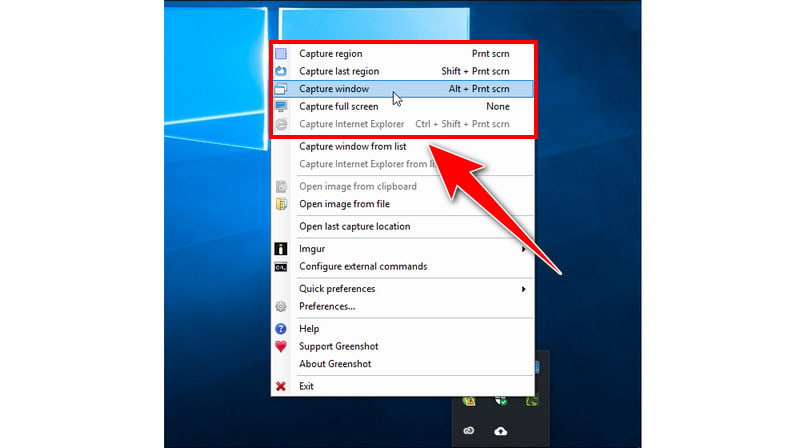
שלב 3. אחריך צלם מסך של המסך שלך, תוכל לערוך אותו באמצעות עורך התמונות. אתה יכול לצייר, להוסיף צורות, טקסט, להדגיש, לפקסל או לטשטש חלק ועוד בצילום המסך שלך.
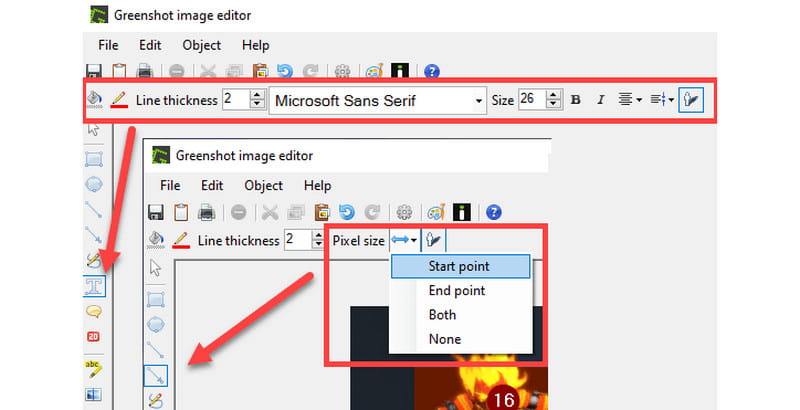
שלב 4. לחץ על Ctrl + S כדי לשמור את צילום המסך בקובץ המקומי שלך, או בחר את אפשרויות הייצוא שאתה מעדיף.
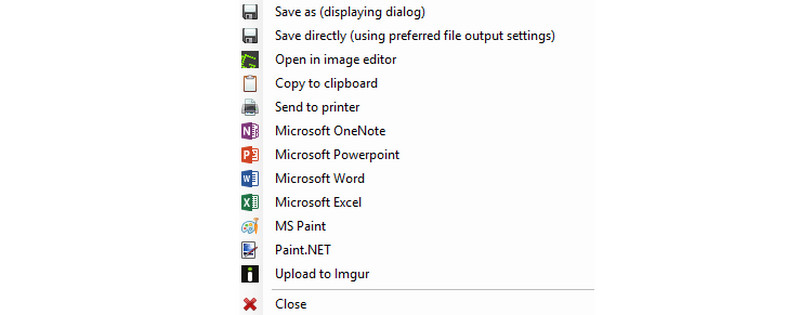
חלק 6. איך לעשות כאשר Greenshot לא עובד
האם כבר חווית קבלת הודעת שגיאה, "מופע של Greenshot כבר פועל"?
Greenshot עבור Windows נועד להפעיל אוטומטית כברירת מחדל. עם זאת, תוכל לשנות זאת בתיבת הדו-שיח של אפשרויות Greenshot או במהלך ההתקנה. Greenshot יופעל ברקע אם תשאיר את ההגדרה הזו ללא שינוי. מצא את סמל Greenshot במגש המערכת שלך כדי לאשר שהוא פעיל. כל מה שצריך כדי לצלם צילומי מסך הוא ללחוץ לחיצה ימנית על הסמל או ללחוץ על מקש ההדפסה.
חלק 7. Greenshot Alternative
תוכנת הקלטת מסך טובה היא חיונית בהקלטת סרטון הדרכה ומצגת. חשוב להיות מסוגל לצלם צילומי מסך וכן להקליט העברות קוליות ווידאו. ה מקליט מסך Vidmore מציע מגוון רחב של תכונות. זה מכוון לקוח וכולל פונקציות רבות. אולי אתה תוהה מדוע כדאי לבחור בכלי זה. זה בגלל האפשרויות הפשוטות ועשירות התכונות שלו. אתה יכול לצלם צילומי מסך של מסך מלא, חלונות ואזורים. זה גם מאפשר לך לצלם צילומי מסך גלילה. עם הכלי הזה, אתה יכול גם להקליט משחק במסך מלא, מה שלא כל מקליטי המסך יכולים להציע.
יתר על כן, הוא יכול להקליט מסכים עם אודיו ומצלמת אינטרנט. זה תומך בשניהם וגם במערכת הקול בשולחן העבודה שלך. זה יכול אפילו להקליט סרטונים ואודיו בהבחנה גבוהה. אתה יכול להוסיף הערות במהלך ההקלטה ולערוך, להמיר, לדחוס ועוד לאחר ההקלטה. הכלי הזה נגיש להורדה ב-Windows וב-Mac.
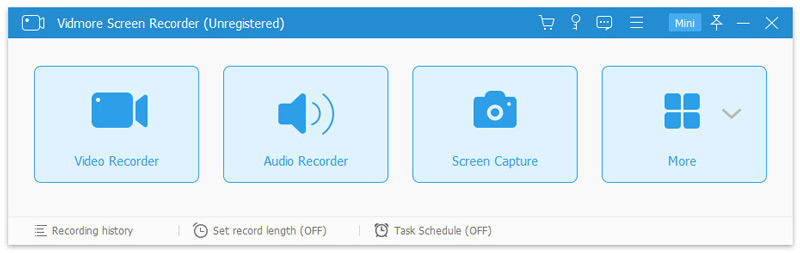
חלק 8. שאלות נפוצות אודות Greenshot
Lightshot vs Greenshot: מה הכי טוב?
אין ספק ששתי התוכנות מצלמות צילום מסך טובות אבל יש כמה הבדלים. לדוגמה, ל-Lightshot יש פחות מצבי צילום, אתה יכול רק ללחוץ ולגרור את העכבר כדי לבחור אזור. אבל יש לו גרסת סיומת אינטרנט ואתה יכול לשתף תמונות עם קישור. להיפך, Greenshot יכולה לייצא צילומי מסך ל-Microsoft office ישירות. באופן כללי, אני מעדיף את Greenshot בגלל מצבי הצילום העשירים ובקרת הפלט.
מה עדיף: Greenshot vs Snagit?
Greenshot ו-Snagit הן תוכנות ידידותיות למשתמש ללכידה ועריכה של מסכים. בהשוואה ל-Snagit, הממשק של Greenshot פשוט יותר ומציע פחות אפשרויות. עבור עבודות פשוטות, זה הופך אותו למהיר ומעשי יותר. לעומת זאת, Snagit מספק יותר תכונות וממשק משתמש מסובך יותר מ-Greenshot. ו-Greenshot יכול להיות פשוט אלטרנטיבה Snagit.
מהו הפלאגין של Greenshot?
כאשר תתקין את Greenshot, תקבל גם תוסף בשם External Command Plugin. תוסף Greenshot זה מאפשר לך להוציא קבצים לתוכניות רבות אחרות במחשב שלך. תוסף זה עובד עם כל תוכנה המציעה ממשק שורת פקודה המקבל נתיב תמונה. בנוסף, אתה יכול להגדיר את Greenshot להפעלת פקודות, וזה מאוד שימושי אם אתה צריך לשלוח צילומי מסך לעתים קרובות לתוכניות אחרות.
סיכום
ה Greenshot כלי חיתוך הוא התוכנה הטובה ביותר לצילום מסך יעיל ופשוט. ה מקליט מסך Vidmore מציע יותר תכונות ויכולות בהשוואה לכלים אחרים. זה יכול להקליט מסכים עם אודיו ולצלם צילומי מסך בכל זמן שתרצה. יתר על כן, משתמשים יכולים גם לתזמן משימות עם הכלי הזה ויש לו אפשרות להגדיר זמן עצירה. זה יכול אפילו להקליט וידאו ואודיו בהבחנה גבוהה, בין אם זה מסך שלם או אובייקט.